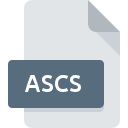
Dateiendung ASCS
ActionScript Communication Server Format
-
DeveloperAdobe Systems
-
Category
-
Popularität3.5 (2 votes)
Was ist ASCS-Datei?
Der vollständige Formatname von Dateien mit der Dateiendung "ASCS" lautet "ActionScript Communication Server Format". Adobe Systems hat den Formatstandard ActionScript Communication Server Format definiert. Das Dateiformat ASCS ist mit Software kompatibel, die auf der Systemplattform Mac OS, Windows installiert werden kann. Das Dateiformat ASCS gehört zusammen mit 1205 anderen Dateiformaten zur Kategorie Developerdateien. Adobe Device Central unterstützt ASCS-Dateien und ist das am häufigsten verwendete Programm zum Verarbeiten solcher Dateien. Es können jedoch auch 2 andere Tools verwendet werden. Die Software Adobe Device Central wurde von Adobe Systems Incorporated erstellt. Weitere Informationen zur Software und den ASCS-Dateien finden Sie auf der offiziellen Website des Entwicklers.
Programme die die Dateieendung ASCS unterstützen
Die folgende Liste enthält Programme, die mit ASCS-Dateien kompatibel sind, unterteilt in 2 -Kategorien, basierend auf dem Betriebssystem, auf dem sie verfügbar sind. Dateien mit dem Suffix ASCS können auf jedes mobile Gerät oder auf jede Systemplattform kopiert werden. Möglicherweise können sie jedoch nicht ordnungsgemäß auf dem Zielsystem geöffnet werden.
Programme die die ASCS Datei bedienen
 Windows
Windows Wie soll ich die ASCS Datei öffnen?
Das Öffnen von Dateien mit der Endung ASCS kann verschiedene Ursachen haben. Was wichtig ist, können alle allgemeinen Probleme im Zusammenhang mit Dateien mit der Dateiendung ASCS von den Benutzern selbst gelöst werden. Der Prozess ist schnell und erfordert keinen IT-Experten. Im Folgenden finden Sie eine Liste mit Richtlinien, anhand derer Sie dateibezogene Probleme identifizieren und beheben können.
Schritt 1. Downloaden und installieren Sie Adobe Device Central
 Der häufigste Grund für solche Probleme ist das Fehlen geeigneter Anwendungen, die die auf dem System installierten ASCS-Dateien unterstützen. Die naheliegendste Lösung ist das Herunterladen und Installieren von Adobe Device Central oder eines der aufgelisteten Programme: Adobe Creative Suite. Oberhalb finden Sie eine vollständige Liste der Programme, die ASCS-Dateien unterstützen, sortiert nach den Systemplattformen, für die sie verfügbar sind. Wenn Sie das Installationsprogramm Adobe Device Central auf sicherste Weise herunterladen möchten, empfehlen wir Ihnen, die Website Adobe Systems Incorporated zu besuchen und von deren offiziellen Repositorys herunterzuladen.
Der häufigste Grund für solche Probleme ist das Fehlen geeigneter Anwendungen, die die auf dem System installierten ASCS-Dateien unterstützen. Die naheliegendste Lösung ist das Herunterladen und Installieren von Adobe Device Central oder eines der aufgelisteten Programme: Adobe Creative Suite. Oberhalb finden Sie eine vollständige Liste der Programme, die ASCS-Dateien unterstützen, sortiert nach den Systemplattformen, für die sie verfügbar sind. Wenn Sie das Installationsprogramm Adobe Device Central auf sicherste Weise herunterladen möchten, empfehlen wir Ihnen, die Website Adobe Systems Incorporated zu besuchen und von deren offiziellen Repositorys herunterzuladen.
Schritt 2. Überprüfen Sie die Version von Adobe Device Central und aktualisieren Sie sie bei Bedarf
 Sie können immer noch nicht auf ASCS-Dateien zugreifen, obwohl Adobe Device Central auf Ihrem System installiert ist? Stellen Sie sicher, dass die Software auf dem neuesten Stand ist. Softwareentwickler implementieren möglicherweise Unterstützung für modernere Dateiformate in aktualisierten Versionen ihrer Produkte. Wenn Sie eine ältere Version von Adobe Device Central installiert haben, wird das ASCS -Format möglicherweise nicht unterstützt. Alle Dateiformate, die von den vorherigen Versionen des angegebenen Programms einwandfrei verarbeitet wurden, sollten auch mit Adobe Device Central geöffnet werden können.
Sie können immer noch nicht auf ASCS-Dateien zugreifen, obwohl Adobe Device Central auf Ihrem System installiert ist? Stellen Sie sicher, dass die Software auf dem neuesten Stand ist. Softwareentwickler implementieren möglicherweise Unterstützung für modernere Dateiformate in aktualisierten Versionen ihrer Produkte. Wenn Sie eine ältere Version von Adobe Device Central installiert haben, wird das ASCS -Format möglicherweise nicht unterstützt. Alle Dateiformate, die von den vorherigen Versionen des angegebenen Programms einwandfrei verarbeitet wurden, sollten auch mit Adobe Device Central geöffnet werden können.
Schritt 3. Weisen Sie Adobe Device Central zu ASCS-Dateien
Wenn das Problem im vorherigen Schritt nicht behoben wurde, sollten Sie ASCS-Dateien mit der neuesten Version von Adobe Device Central verknüpfen, die Sie auf Ihrem Gerät installiert haben. Die Methode ist recht einfach und variiert kaum zwischen den Betriebssystemen.

Auswahl der Anwendung erster Wahl in Windows
- Wenn Sie mit der rechten Maustaste auf das ASCS klicken, wird ein Menü geöffnet, aus dem Sie die Option auswählen sollten
- Wählen Sie →
- Der letzte Schritt ist die Auswahl der Option suchen. Geben Sie den Verzeichnispfad zu dem Ordner an, in dem Adobe Device Central installiert ist. Jetzt müssen Sie nur noch Ihre Auswahl bestätigen, indem Sie Immer mit diesem Programm ASCS-Dateien öffnen und auf klicken.

Auswahl der Anwendung erster Wahl in Mac OS
- Klicken Sie mit der rechten Maustaste auf die Datei ASCS und wählen Sie
- Öffnen Sie den Abschnitt indem Sie auf den Namen klicken
- Wählen Sie die entsprechende Software aus und speichern Sie Ihre Einstellungen, indem Sie auf klicken
- In einem Meldungsfenster wird darauf hingewiesen, dass diese Änderung auf alle Dateien mit der Dateiendung ASCS angewendet wird. Mit einem Klick auf bestätigen Sie Ihre Auswahl.
Schritt 4. Überprüfen Sie die ROZ auf Fehler
Wenn Sie die Anweisungen aus den vorherigen Schritten befolgt haben, das Problem jedoch noch nicht behoben ist, sollten Sie die betreffende ROZ-Datei überprüfen. Probleme beim Öffnen der Datei können aus verschiedenen Gründen auftreten.

1. Die ASCS ist möglicherweise mit Malware infiziert. Stellen Sie sicher, dass Sie sie mit einem Antivirenprogramm scannen.
Wenn das ASCS tatsächlich infiziert ist, blockiert die Malware möglicherweise das Öffnen. Scannen Sie die Datei sofort mit einem Antivirenprogramm oder scannen Sie das gesamte System, um sicherzustellen, dass das gesamte System sicher ist. Wenn die ASCS-Datei tatsächlich infiziert ist, befolgen Sie die nachstehenden Anweisungen.
2. Überprüfen Sie, ob die Datei beschädigt oder beschädigt ist
Wenn die ASCS-Datei von einer anderen Person an Sie gesendet wurde, bitten Sie diese Person, die Datei erneut an Sie zu senden. Während des Kopiervorgangs der Datei sind möglicherweise Fehler aufgetreten, die die Datei unvollständig oder beschädigt machen. Dies kann die Ursache für Probleme mit der Datei sein. Es kann vorkommen, dass der Download der Datei mit der Endung ASCS unterbrochen wurde und die Dateidaten fehlerhaft sind. Laden Sie die Datei erneut von derselben Quelle herunter.
3. Überprüfen Sie, ob der Benutzer, als der Sie angemeldet sind, über Administratorrechte verfügt.
Manchmal müssen Benutzer über Administratorrechte verfügen, um auf Dateien zugreifen zu können. Melden Sie sich mit einem Administratorkonto an und prüfen Sie, ob das Problem dadurch behoben wird.
4. Stellen Sie sicher, dass Ihr Gerät die Anforderungen erfüllt, um Adobe Device Central öffnen zu können.
Die Betriebssysteme stellen möglicherweise genügend freie Ressourcen fest, um die Anwendung auszuführen, die ASCS-Dateien unterstützt. Schließen Sie alle laufenden Programme und versuchen Sie, die Datei ASCS zu öffnen.
5. Stellen Sie sicher, dass Ihr Betriebssystem und die Treiber auf dem neuesten Stand sind
Regelmäßig aktualisierte Systeme, Treiber und Programme schützen Ihren Computer. Dies kann auch Probleme mit ActionScript Communication Server Format -Dateien verhindern. Es ist möglich, dass eines der verfügbaren System- oder Treiberupdates das Problem mit ASCS-Dateien behebt, die ältere Versionen der angegebenen Software betreffen.
Möchten Sie helfen?
Wenn Sie zusätzliche Informationen bezüglich der Datei ASCS besitzen, würden wir sehr dankbar sein, wenn Sie Ihr Wissen mit den Nutzern unseres Service teilen würden. Nutzen Sie das Formular, dass sich hier befindet, und senden Sie uns Ihre Informationen über die Datei ASCS.


 MAC OS
MAC OS 
